스마트폰을 바꾸거나 초기화할 일이 생겼는데, 소중한 카카오톡 대화 내용을 잃을까 걱정되시나요?
아니면 중요한 대화들을 안전하게 보관하고 싶으신가요?
많은 분들이 카카오톡 대화 내용 백업에 어려움을 겪고 계십니다. 특히 스마트폰에 익숙하지 않은 어르신들은 더 막막하실 텐데요.
이 글을 끝까지 읽으시면 초보자도 쉽게 따라할 수 있는 카카오톡 대화 백업 및 복원 방법과 함께 마지막에 백업이 안 될 때 해결하는 특별 꿀팁까지 알려드리겠습니다!
저도 얼마 전 새 휴대폰으로 바꾸면서 소중한 가족과의 대화내용을 옮기느라 애를 먹었어요. 여러 번 시도 끝에 성공했는데, 그 방법을 여러분과 공유하고자 합니다. 차근차근 따라오시면 어렵지 않아요!
카카오톡 대화 백업과 복원에 대해 알아두면 좋은 정보
먼저 카카오톡 대화를 백업하고 복원하기 전에 몇 가지 중요한 정보를 알아두면 좋겠습니다.
카카오톡 대화 백업의 중요성
- 휴대폰 분실, 고장, 교체 시 소중한 대화 내용을 잃지 않을 수 있어요
- 추억이 담긴 대화나 중요한 업무 정보를 안전하게 보관할 수 있어요
- 새 휴대폰으로 옮길 때 번거로움 없이 이전과 동일한 환경을 유지할 수 있어요
백업에 포함되는 내용
- 텍스트 메시지만 백업됩니다: 사진, 동영상, 음성메시지는 백업되지 않아요
- 1,000자 이상 메시지는 백업되지 않습니다
- 비밀 채팅과 오픈 채팅은 백업되지 않습니다
- 복원 후 미디어 파일(사진, 동영상 등)은 서버에서 다시 다운로드해야 합니다
백업 전 꼭 확인해야 할 사항
- 백업 기간: 카카오톡은 최대 14일 이내에 복원해야 합니다. 그 이상 지나면 복원이 불가능해요!
- 저장 공간: 대화량이 많으면 백업 파일 크기가 클 수 있으니 충분한 저장 공간을 확보하세요
- 카카오계정 로그인: 백업과 복원 모두 동일한 카카오계정에 로그인되어 있어야 합니다
- 안정적인 Wi-Fi: 대용량 데이터 전송이 필요하므로 가급적 Wi-Fi 환경에서 진행하는 것이 좋아요
- 배터리 확인: 백업/복원은 시간이 걸릴 수 있으니 배터리가 충분한지 확인하세요
이제 실제로 카카오톡 대화내용을 백업하고 복원하는 방법을 하나씩 알아볼게요. 천천히 따라와 주세요!
방법 1: 카카오톡 대화내용 백업하기
1-1. 설정 메뉴 들어가기
먼저 카카오톡 앱을 실행하고, 오른쪽 상단에 있는 설정 아이콘을 찾아 선택해 주세요

- 카카오톡 앱을 열면 상단에 돋보기(검색), 사람 모양(친구 추가), 음악 모양, 그리고 톱니바퀴 모양(설정)이 보여요
- 맨 오른쪽에 있는 톱니바퀴 모양의 설정 아이콘을 선택해주세요
- 화면이 잘 안 보이신다면 손가락 두 개로 화면을 벌려서 확대할 수 있어요
- 설정 아이콘을 한 번 꾹 누르면 "설정"이라는 글자가 나타납니다
1-2. 전체 설정 메뉴 선택하기
설정 아이콘을 선택하면 작은 메뉴가 나타납니다. 여기서 '전체 설정'을 선택해주세요.

- 설정 아이콘을 누르면 '편집', '친구 관리', '전체 설정' 메뉴가 나타납니다
- 이 중에서 '전체 설정'을 선택해주세요
- 이 메뉴가 안 보이면 화면을 위아래로 스크롤해보세요
- 한 번에 잘 안 눌리면 정확히 글자 위를 천천히 눌러보세요
1-3. 채팅 메뉴 선택하기
전체 설정 메뉴에서 스크롤을 내려 '채팅' 항목을 찾아 선택합니다.

- 설정 메뉴에는 '카카오계정', '개인/보안', '친구', '알림' 등의 여러 항목이 있어요
- 스크롤을 조금 내리다 보면 '채팅' 항목이 있습니다
- '채팅' 글자와 말풍선 아이콘이 있는 항목을 선택해주세요
- 이 메뉴가 바로 보이지 않으면 화면을 위에서 아래로 천천히 쓸어내려 스크롤해보세요
1-4. 대화 임시 백업 선택하기
채팅 설정 화면에서 '대화 임시 백업' 항목을 찾아 선택합니다.

- 채팅 설정 화면에서 여러 옵션들 중 '대화 임시 백업'을 찾아 선택해주세요
- 이 항목은 백업과 관련된 중요한 메뉴입니다
- 화면이 작게 보인다면 화면을 확대하거나 안경을 착용하시면 더 잘 보이실 거예요
- 한 번에 잘 안 눌리면 정확히 글자 위를 천천히 눌러보세요
1-5. 대화 백업 시작하기
대화 임시 백업 화면에서 노란색 '대화 백업' 버튼을 선택합니다.

- 대화 임시 백업 화면에 들어오면 백업 관련 정보와 함께 화면 하단에 노란색 '대화 백업' 버튼이 보입니다
- 이 노란색 버튼을 선택해 백업을 시작해주세요
- 화면에 "대화 백업을 14일 이내에 앱 재설치 시 복원할 수 있습니다"라는 안내 문구가 보일 거예요
- 중요한 점: 백업한 대화는 14일 이내에만 복원이 가능하니 꼭 기억해두세요!
1-6. 백업용 비밀번호 설정하기
백업할 대화 내용을 암호화하기 위한 비밀번호를 설정합니다.
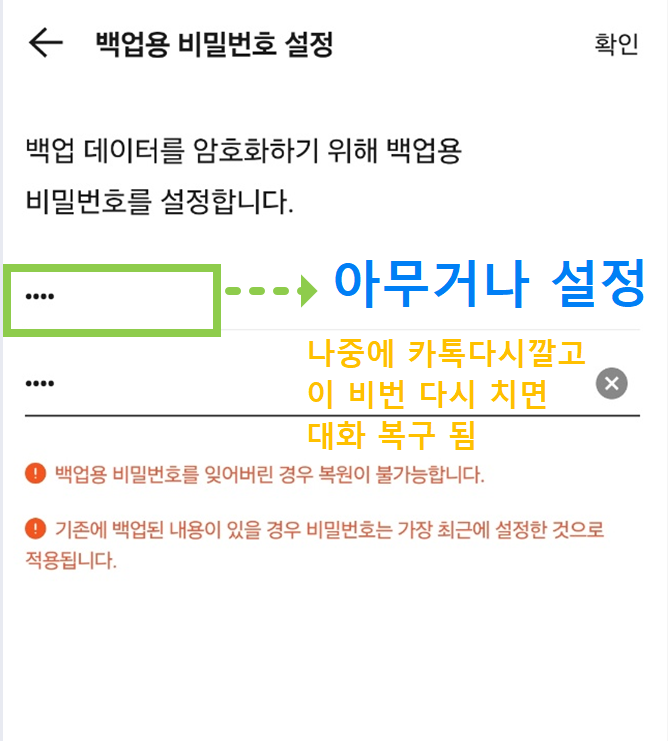
- 백업 데이터를 암호화하기 위해 백업용 비밀번호를 설정해야 합니다
- 비밀번호는 나중에 대화를 복원할 때 필요하니 꼭 기억하기 쉬운 것으로 설정하세요
- 비밀번호를 잊어버리면 복원이 불가능하니 메모해두거나 꼭 기억할 수 있는 번호로 설정하세요
- 비밀번호를 입력한 후 '확인' 버튼을 눌러주세요
1-7. 백업 진행 및 완료 확인하기
비밀번호 설정 후 백업이 진행됩니다. 100% 완료될 때까지 기다려주세요.

- 백업이 시작되면 진행 상황을 보여주는 화면이 나타납니다
- 대화 내용의 양에 따라 백업 시간이 달라질 수 있어요
- 백업 중에는 카카오톡을 종료하거나 다른 앱을 사용하지 마세요
이렇게 카카오톡 대화 내용 백업이 완료되었습니다! 이제 이 백업 파일을 이용해 새 휴대폰이나 재설치한 카카오톡에서 대화 내용을 복원하는 방법을 알아볼까요?
방법 2: 카카오톡 대화내용 복원하기
2-1. 카카오톡 재설치 및 로그인하기
새 휴대폰이나 초기화한 휴대폰에 카카오톡을 설치하고, 백업했던 동일한 카카오계정으로 로그인합니다.

- 앱스토어나 구글 플레이스토어에서 카카오톡을 검색해 설치해주세요
- 카카오톡을 실행하면 로그인 화면이 나타납니다
- "카카오계정으로 로그인해주세요"라는 안내 문구와 함께 이메일 입력란이 보입니다
- 백업을 진행했던 동일한 카카오계정으로 로그인해야 합니다
- 아이디(이메일)와 비밀번호를 입력한 후 '로그인' 버튼을 선택해주세요
2-2. 전화번호 인증하기
로그인 후 전화번호 인증 단계가 나타납니다.

- 로그인 후 전화번호 인증 화면이 나타납니다
- 국가번호(한국은 +82)가 올바른지 확인하세요
- 본인의 전화번호를 정확히 입력해주세요
- 전화번호를 입력한 후 '확인' 버튼을 선택해주세요
- 입력한 번호가 맞는지 한 번 더 확인하면 좋아요
2-3. 인증번호 입력하기
입력한 휴대폰 번호로 전송된 인증번호를 입력합니다.

- 입력한 휴대폰 번호로 인증번호가 문자로 전송됩니다
- 받은 인증번호를 입력란에 정확히 입력해주세요
- 인증번호는 5분 이내에 입력해야 합니다
- 번호가 도착하지 않으면 '인증번호 재전송' 옵션을 이용할 수 있어요
- 인증번호를 입력한 후 '확인' 버튼을 선택해주세요
2-4. 가입 진행하기
휴대폰 인증이 완료되면 가입 진행 화면이 나타납니다.

- 인증이 완료되면 "같은 전화번호로 가입된 카카오톡이 있습니다"라는 메시지가 나타날 수 있습니다
- 이 경우 '가입 진행하기' 버튼을 선택해주세요
- 이 단계에서는 새 기기에 카카오톡을 설정하는 과정입니다
- 기존 계정 정보를 불러오는 작업이 진행됩니다
- 화면의 지시에 따라 진행해주세요
2-5. 대화 복원하기
카카오톡 설정이 완료되면 대화 복원 화면이 나타납니다.

- 로그인 및 초기 설정이 끝나면 "대화 내용 복원" 화면이 나타납니다
- 이전에 백업한 대화 내용 정보가 표시됩니다 (백업 일시, 크기 등)
- 화면 하단의 노란색 '대화 복원하기' 버튼을 선택해주세요
- 다른 옵션들도 있지만, 대화 내용을 되살리기 위해서는 '대화 복원하기'를 선택하는 것이 중요합니다
- 백업 파일이 보이지 않는다면, 백업 시 사용한 것과 동일한 카카오계정으로 로그인했는지 확인해보세요
2-6. 백업 시 설정한 비밀번호 입력하기
대화 복원을 위해 백업 시 설정했던 비밀번호를 입력합니다.

- 대화 복원 과정에서 백업 시 설정했던 비밀번호를 입력해야 합니다
- "백업 시에 설정한 비밀번호를 입력해 주세요"라는 안내 문구가 나타납니다
- 백업할 때 설정했던 비밀번호를 정확히 입력해주세요
- 비밀번호는 대소문자를 구분하니 주의하세요
- 비밀번호를 입력한 후 '확인' 버튼을 선택해주세요
2-7. 복원 진행 중 대기하기
비밀번호 입력 후 복원이 진행됩니다. 완료될 때까지 기다려주세요.

- 비밀번호가 확인되면 대화 내용 복원이 시작됩니다
- "대화 복원 중"이라는 메시지와 함께 진행 상황이 퍼센트로 표시됩니다
- 데이터의 크기에 따라 복원 시간이 달라질 수 있어요
- 복원 중에는 카카오톡을 종료하거나 다른 앱을 사용하지 마세요
- 인내심을 갖고 100% 완료될 때까지 기다려주세요
2-8. 복원 완료 확인하기
복원이 완료되면 확인 화면이 나타납니다.

- 복원이 완료되면 "대화 복원이 완료되었습니다"라는 메시지가 나타납니다
- '확인' 버튼을 선택해 복원 과정을 마무리해주세요
- 복원이 완료되면 이전 텍스트 대화 내용이 표시됩니다
- 데이터의 크기에 따라 모든 대화가 보이기까지 시간이 조금 걸릴 수 있어요
- 미디어 파일(사진, 동영상 등)은 백업에 포함되지 않으므로, 채팅방에 들어가면 서버에서 다시 다운로드해야 합니다
2-9. 카카오톡 시작하기
이제 복원된 대화 내용과 함께 카카오톡을 사용할 수 있습니다.

- 복원 완료 후 프로필 이름을 설정하고 '카카오톡 시작하기' 버튼을 선택합니다
- 주소록 친구 자동 추가 여부를 선택할 수 있어요
- 설정이 끝나면 카카오톡 메인 화면으로 이동합니다
- 이제 백업된 대화 내용과 함께 카카오톡을 사용할 수 있습니다
- 친구 목록과 대화방이 모두 복원되었는지 확인해보세요
축하합니다! 여기까지 따라오셨다면 카카오톡 대화 내용 백업 및 복원을 성공적으로 마치셨습니다. 이제 소중한 대화 내용을 잃어버릴 걱정 없이 안심하고 휴대폰을 교체하거나 초기화할 수 있습니다.
카카오톡 화면잠금 비밀번호 설정 및 해제 방법 총정리 (2025년 최신)
요즘 저처럼 카카오톡을 사용하시는 분들 정말 많으시죠? 저도 매일 카톡으로 중요한 대화도 나누고, 사적인 사진이나 파일도 주고받곤 합니다. 그런데 문제는 스마트폰을 잠시 두고 자리를 비
wefdzf.tistory.com
카카오톡 프사 안보이게 설정 - 멀티프로필로 특정인만 차단/해제 하는 법
지난주에 카카오톡 프로필 사진 때문에 정말 난감한 상황이 있었어요. 제 상사가 갑자기 친구 추가를 했는데, 제 프로필 사진이 너무 사적인 사진들이라 당황스러웠죠. 급하게 프로필 사진을
wefdzf.tistory.com
카카오톡 오픈채팅 1:1 개인톡 하기 - 오픈 프로필 생성/삭제 방법
어르신도 쉽게 따라할 수 있는 카카오톡 오픈채팅! 이 글을 끝까지 읽으시면 마지막에 오픈채팅을 안전하게 이용하는 특별 팁을 알려드릴게요. 제가 직접 경험하고 알아낸 내용이니 참고하세요
wefdzf.tistory.com
카카오톡 PC, 모바일 다크모드 설정하기 – 눈 피로 줄이는 필수 설정
밤늦게까지 카카오톡을 하다 보면 눈이 너무 아프시죠? 저도 밤에 메시지를 확인할 때마다 하얀 화면에 눈이 찌릿해서 항상 고생했어요. 특히 어르신들은 눈 건강이 더 중요한데, 이런 화면 밝
wefdzf.tistory.com
자주 묻는 질문
Q: 백업한 카카오톡 대화는 얼마나 오래 저장되나요?
A: 카카오톡 대화 백업은 14일 동안만 유효합니다. 14일이 지나면 자동으로 삭제되므로, 반드시 이 기간 내에 복원해야 합니다.
Q: 비밀번호를 잊어버렸어요. 어떻게 해야 하나요?
A: 안타깝게도 백업 시 설정한 비밀번호를 잊어버리면 복원이 불가능합니다. 이것이 바로 비밀번호를 잊지 않도록 메모해두거나 기억하기 쉬운 것으로 설정해야 하는 이유입니다.
Q: 사진과 동영상도 백업되나요?
A: 아니요, 카카오톡 대화 백업은 텍스트 메시지만 포함합니다. 사진, 동영상, 음성메시지, 1,000자 이상 메시지, 비밀채팅/오픈채팅 내용은 백업되지 않습니다. 복원 후 미디어 파일은 서버에서 다시 다운로드해야 합니다.
Q: 대화 내용 중 일부만 선택해서 백업할 수 있나요?
A: 현재 카카오톡은 모든 대화방의 내용을 한꺼번에 백업하는 기능만 제공합니다. 특정 대화방만 선택적으로 백업하는 기능은 지원하지 않습니다.
Q: 백업 파일이 너무 커서 저장 공간이 부족하다고 나와요.
A: 백업하기 전에 휴대폰의 저장 공간을 확보하세요. 불필요한 앱이나 파일을 삭제하고, 사진이나 동영상을 외부 저장소(구글 포토, 클라우드 등)로 옮기는 것이 좋습니다.
Q: iPhone에서 Android로(또는 그 반대로) 옮길 때도 대화 내용이 복원되나요?
A: 네, 운영체제가 달라도 동일한 카카오계정으로 로그인하면 대화 내용이 복원됩니다. 단, 일부 기기별 특성에 따른 차이가 있을 수 있습니다.
Q: 백업했는데 복원이 안 돼요. 어떻게 해야 하나요?
A: 백업 시 사용한 것과 동일한 카카오계정으로 로그인했는지 확인하세요. 또한 백업한 지 14일이 지나지 않았는지, 비밀번호를 정확히 입력했는지 확인해보세요.
백업 및 복원 시 주의사항
- 비밀번호는 안전하게 보관하세요: 백업용 비밀번호는 복원 시 반드시 필요하며, 잊어버리면 복원이 불가능합니다.
- 충분한 저장 공간을 확보하세요: 대화 내용 백업과 복원 시 충분한 저장 공간이 필요합니다.
- 안정적인 네트워크 환경에서 진행하세요: 백업과 복원은 대용량 데이터 전송이 필요하므로 Wi-Fi 환경에서 진행하는 것이 좋습니다.
- 배터리를 충분히 충전하세요: 백업과 복원은 시간이 걸릴 수 있으므로 배터리가 부족하지 않도록 주의하세요.
- 14일 이내에 복원하세요: 백업 후 14일이 지나면 복원이 불가능하니 이 점을 꼭 기억하세요.
특별 꿀팁! 백업이 안 될 때 해결 방법
이 글을 끝까지 읽어주셔서 감사합니다! 약속드린 대로 카카오톡 백업이 안 될 때 해결할 수 있는 특별 꿀팁을 알려드릴게요.
- 앱 캐시 삭제하기
- 설정 > 앱 > 카카오톡 > 저장공간 > 캐시 삭제를 선택합니다
- 이렇게 하면 앱 데이터는 그대로 두고 임시 파일만 삭제할 수 있어요
- 캐시가 쌓여 앱이 느려지거나 오류가 발생할 수 있으니 주기적으로 삭제해주세요
- 카카오톡 업데이트하기
- 최신 버전의 카카오톡을 사용하고 있는지 확인하세요
- 앱스토어나 구글 플레이스토어에서 카카오톡을 검색하여 '업데이트' 버튼이 보이면 선택해주세요
- 최신 버전에서는 이전 버전의 오류가 수정되었을 가능성이 높습니다
- 비밀번호 설정 요령
- 비밀번호는 너무 복잡하게 설정하지 마세요
- 숫자와 영문을 섞어 사용할 때는 대소문자를 구분한다는 점을 기억하세요
- 비밀번호를 반드시 메모장이나 안전한 곳에 기록해두세요
- 가족 생일이나 기념일 같이 기억하기 쉬운 조합으로 설정하면 좋아요
- 백업 용량 줄이기
- 백업 전에 불필요한 대화방을 미리 정리하세요
- 특히 사진이나 동영상이 많은 대화방은 용량을 많이 차지합니다
- 중요하지 않은 단체 채팅방은 나가두면 백업 용량을 줄일 수 있어요
- 오래된 1:1 채팅방도 정리하면 백업 시간도 단축되고 용량도 줄어듭니다
- 다른 기기에서 시도하기
- 현재 사용 중인 기기에서 백업이 안 된다면, 같은 카카오계정으로 다른 기기에서 로그인하여 시도해보세요
- 가족이나 친구의 휴대폰을 잠시 빌려 카카오톡을 설치하고 시도할 수 있습니다
- 기기 문제로 백업이 안 되는 경우가 종종 있어요
이러한 방법들을 시도해도 백업이 안 된다면, 카카오톡 고객센터(1577-3754)로 문의하시는 것이 좋습니다. 이 번호는 채팅 서비스로 연결될 수 있으니, 카카오톡 공식 웹사이트를 통한 온라인 문의도 함께 이용해보세요. 전문 상담원의 도움을 받으면 더 정확한 해결 방법을 찾을 수 있을 거예요.
카카오톡 대화 내용은 소중한 추억이자 중요한 정보가 담겨 있는 자산입니다. 정기적으로 백업하는 습관을 들이면 만일의 상황에 대비할 수 있어요. 이 글이 여러분의 소중한 대화 내용을 안전하게 지키는 데 도움이 되었기를 바랍니다!
'생활꿀팁' 카테고리의 다른 글
| 휴대폰으로 오는 광고 스팸 문자 차단하는 방법 (0) | 2025.04.13 |
|---|---|
| 카카오톡 오픈채팅방 들어가는/나가는 방법 (0) | 2025.04.13 |
| 갤럭시 스마트폰 자주 방문하는 사이트 홈화면에 아이콘 추가하는 방법 (0) | 2025.04.13 |
| 자동차등록원부 무료 발급 및 확인 방법(정부24) - 갑부/을부 차이점 완벽 정리 (1) | 2025.04.12 |
| 토지대장 인터넷 무료 열람 및 발급 방법 - 정부24 활용법 (0) | 2025.04.12 |
| 온누리 상품권 사용처 - 집 근처 마트 실시간 찾는 방법 (0) | 2025.04.12 |
| 대신택배 배송조회 - 운송장번호 없을때 / 있을때 실시간 위치 확인 (0) | 2025.04.12 |
| 카카오톡 화면잠금 비밀번호 설정 및 해제 방법 총정리 (2025년 최신) (0) | 2025.04.12 |


댓글